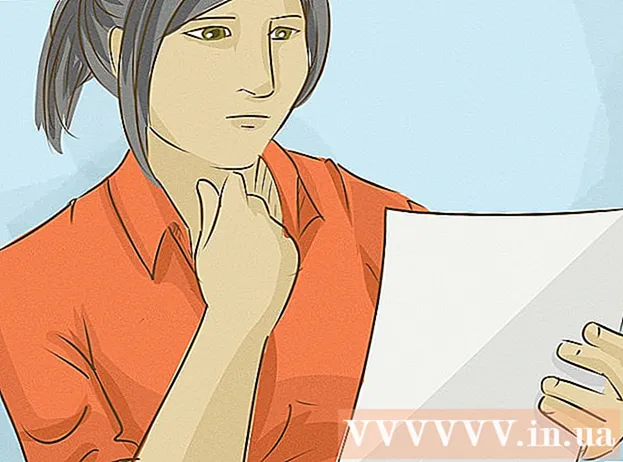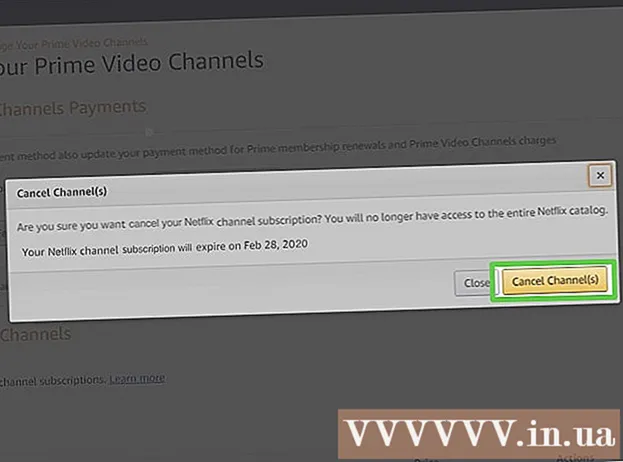Údar:
Roger Morrison
Dáta An Chruthaithe:
6 Meán Fómhair 2021
An Dáta Nuashonraithe:
21 Meitheamh 2024

Ábhar
San am atá caite, bhí tonna de bhogearraí speisialta ag teastáil ó DVDanna a dhó, ach tá na huirlisí go léir ag Windows 7 chun DVDanna sonraí a dhó gan stró. Le Windows 7 is féidir comhaid ISO a dhó gan aon chláir eile a bheith ag teastáil. Más mian leat DVD físe a dhó le húsáid i seinnteoir DVD, beidh clár eagarthóireachta DVD de dhíth ort, mar an DVD foinse oscailte Styler.
Chun céim
Modh 1 de 3: DVD sonraí
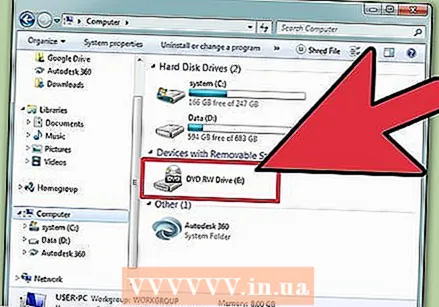 Cuir DVD bán i do ríomhaire. Déan cinnte gur féidir le do ríomhaire DVDanna a dhó i ndáiríre, mar b’fhéidir nach mbeidh an cumas seo ag ríomhairí níos sine.
Cuir DVD bán i do ríomhaire. Déan cinnte gur féidir le do ríomhaire DVDanna a dhó i ndáiríre, mar b’fhéidir nach mbeidh an cumas seo ag ríomhairí níos sine. 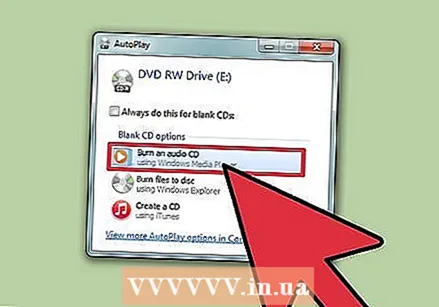 Roghnaigh "Dóigh comhaid le diosca" ón bhfuinneog AutoPlay. Mura bhfeictear an fhuinneog AutoPlay, cliceáil an roghchlár Tosaigh agus roghnaigh Ríomhaire. Cliceáil ar dheis ar an tiomántán DVD agus roghnaigh "Open".
Roghnaigh "Dóigh comhaid le diosca" ón bhfuinneog AutoPlay. Mura bhfeictear an fhuinneog AutoPlay, cliceáil an roghchlár Tosaigh agus roghnaigh Ríomhaire. Cliceáil ar dheis ar an tiomántán DVD agus roghnaigh "Open".  Ainmnigh an tiomántán. Cabhróidh sé seo níos déanaí leis an méid atá ar an diosca a aithint. Má chuirtear an dáta san ainm san áireamh is féidir cabhrú le do thiomáineann a eagrú.
Ainmnigh an tiomántán. Cabhróidh sé seo níos déanaí leis an méid atá ar an diosca a aithint. Má chuirtear an dáta san ainm san áireamh is féidir cabhrú le do thiomáineann a eagrú.  Roghnaigh do fhormáid. Tá dhá rogha ann maidir le diosca sonraí a dhó: Córas Comhad Beo nó Máistreacht.
Roghnaigh do fhormáid. Tá dhá rogha ann maidir le diosca sonraí a dhó: Córas Comhad Beo nó Máistreacht. - Ligeann an Córas Comhad Beo duit comhaid ar an tiomántán a chur leis, a chur in eagar agus a scriosadh chomh fada agus a úsáideann tú é le ríomhairí Windows eile. Má roghnaíonn tú an rogha seo, déanfar an tiomántán a fhormáidiú sular féidir leat comhaid a chur air. Féadfaidh an fhormáidiú seo cúpla nóiméad a thógáil.
- Críochnaíonn máistreacht an diosca nuair a bheidh comhaid críochnaithe agat, agus ní féidir an diosca a athrú ina dhiaidh sin, ach is féidir an diosca a úsáid in aon ríomhaire nó feiste a thacaíonn le DVDanna sonraí.
 Cóipeáil comhaid chuig diosca. Nuair a bheidh do fhormáid diosca críochnaithe agat, is féidir leat comhaid a chóipeáil chuig an diosca. Is féidir le DVDanna aon-chiseal 4.7 GB de shonraí a bheith ann. Tá roinnt bealaí éagsúla ann chun comhaid a chur le diosca bán:
Cóipeáil comhaid chuig diosca. Nuair a bheidh do fhormáid diosca críochnaithe agat, is féidir leat comhaid a chóipeáil chuig an diosca. Is féidir le DVDanna aon-chiseal 4.7 GB de shonraí a bheith ann. Tá roinnt bealaí éagsúla ann chun comhaid a chur le diosca bán: - Cliceáil agus tarraing comhaid isteach sa fhuinneog bán DVD.
- Cliceáil ar dheis ar chomhad nó ar fhillteán agus roghnaigh "Seol chuig" agus ansin do thiomáint diosca.
 Fan go mbeidh na comhaid le sruthán (Córas Comhad Beo). Má úsáideann tú formáid an Chórais Comhad Beo, déantar na comhaid a dhó go diosca a luaithe a chóipeáil tú iad. D’fhéadfadh sé seo beagán níos faide a thógáil do chomhaid níos mó.
Fan go mbeidh na comhaid le sruthán (Córas Comhad Beo). Má úsáideann tú formáid an Chórais Comhad Beo, déantar na comhaid a dhó go diosca a luaithe a chóipeáil tú iad. D’fhéadfadh sé seo beagán níos faide a thógáil do chomhaid níos mó.  Comhlánaigh an diosca. Nuair a bheidh comhaid críochnaithe agat le do DVD, is féidir leat an próiseas a chríochnú tríd an seisiún (Córas Comhad Beo) a dhúnadh nó an diosca (Máistreacht) a dhó.
Comhlánaigh an diosca. Nuair a bheidh comhaid críochnaithe agat le do DVD, is féidir leat an próiseas a chríochnú tríd an seisiún (Córas Comhad Beo) a dhúnadh nó an diosca (Máistreacht) a dhó. - Córas Comhad Beo - Cliceáil Dún seisiún ag barr na fuinneoige DVD. Cuirfidh sé seo an diosca i gcrích, agus ina dhiaidh sin is féidir leat é a úsáid mar chineál éigin cuimhne athscríofa i ríomhairí Windows eile.
- Máistreacht - Cliceáil Burn chun diosca a dhéanamh ag barr na fuinneoige DVD. Tabharfar an rogha duit arís an diosca a ainmniú agus an luas taifeadta a shonrú. D’fhéadfadh go dtógfadh sé cúpla nóiméad an próiseas dó a chríochnú. Ag deireadh an phróisis dóite, tabharfar an deis duit na sonraí céanna a dhó go diosca bán eile, má theastaíonn iliomad cóipeanna uait.
 Cóipeáil níos mó comhad chuig dioscaí críochnaithe. Is féidir leat leanúint le comhaid a dhó go DVDanna dóite fad is atá spás saor in aisce fós fágtha. Is féidir leat é seo a dhéanamh beag beann ar fhormáid an diosca. Lean na nósanna imeachta thuas chun níos mó comhad a chur leis.
Cóipeáil níos mó comhad chuig dioscaí críochnaithe. Is féidir leat leanúint le comhaid a dhó go DVDanna dóite fad is atá spás saor in aisce fós fágtha. Is féidir leat é seo a dhéanamh beag beann ar fhormáid an diosca. Lean na nósanna imeachta thuas chun níos mó comhad a chur leis. - Córas Comhad Beo - Gach uair a osclaíonn tú seisiún nua ar dhiosca, caillfidh tú thart ar 20MB den spás atá ar fáil.
- Máistreacht - Ní féidir comhaid a chuirtear le diosca dóite cheana a scriosadh.
 Scrios DVD-Rw. Tá DVD-RWanna in-athscríofa agus is féidir iad a scriosadh fiú má roghnaíonn tú an fhormáid Mháistir. Chun a bheith in ann diosca a scriosadh, cuir san imreoir é agus oscail Windows Explorer. Roghnaigh do DVD-RW ó do liosta feistí, ach ná oscail é fós. Cliceáil ar Scrios na comhaid ar an gcnaipe diosca seo ag barr na fuinneoige.
Scrios DVD-Rw. Tá DVD-RWanna in-athscríofa agus is féidir iad a scriosadh fiú má roghnaíonn tú an fhormáid Mháistir. Chun a bheith in ann diosca a scriosadh, cuir san imreoir é agus oscail Windows Explorer. Roghnaigh do DVD-RW ó do liosta feistí, ach ná oscail é fós. Cliceáil ar Scrios na comhaid ar an gcnaipe diosca seo ag barr na fuinneoige.
Modh 2 de 3: Físeán DVD
 Íoslódáil agus suiteáil DVD Styler. Más mian leat scannán a dhó ionas gur féidir é a úsáid in aon seinnteoir DVD, teastaíonn bogearraí speisialta “údarú DVD” uait. Tá tonna clár ar fáil chuige seo, ach tá DVD Styler saor in aisce agus foinse oscailte. Is féidir leat é a íoslódáil ó dvdstyler.org/en/downloads.
Íoslódáil agus suiteáil DVD Styler. Más mian leat scannán a dhó ionas gur féidir é a úsáid in aon seinnteoir DVD, teastaíonn bogearraí speisialta “údarú DVD” uait. Tá tonna clár ar fáil chuige seo, ach tá DVD Styler saor in aisce agus foinse oscailte. Is féidir leat é a íoslódáil ó dvdstyler.org/en/downloads. - Féadfaidh Chrome a léiriú go bhfuil an comhad suiteála DVD Styler malware. Má fhaigheann tú an rabhadh seo, bain úsáid as brabhsálaí difriúil chun an suiteálaí a íoslódáil.
- Bí cúramach agus na bogearraí á shuiteáil. Agus é seo á scríobh (6/6/2015), níor tháinig suiteálaí Windows 64-bit cuachta le adware go fóill, ach d’fhéadfadh sé seo athrú sa todhchaí. Léigh gach scáileán suiteála go cúramach.
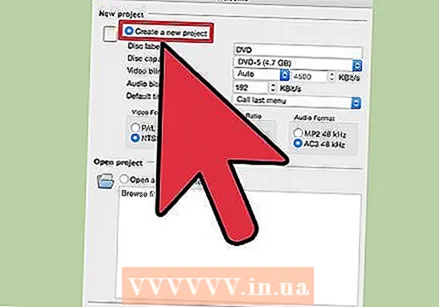 Cuir tús le tionscadal nua le DVD Styler. Nuair a thosaíonn tú DVD Styler den chéad uair, osclófar fuinneog Tionscadal Nua. Tá roinnt socruithe ann ar féidir leat a choigeartú ansin sula gcuireann tú na comhaid físe leis:
Cuir tús le tionscadal nua le DVD Styler. Nuair a thosaíonn tú DVD Styler den chéad uair, osclófar fuinneog Tionscadal Nua. Tá roinnt socruithe ann ar féidir leat a choigeartú ansin sula gcuireann tú na comhaid físe leis: - Lipéad diosca - Seo an t-ainm a bheidh le feiceáil nuair a chuirfear an diosca isteach i ríomhaire.
- Cumas diosca - Is DVD-5 (4.7 GB) an chuid is mó de na DVDanna. Má tá DVD Dual Sraith (DL) agat, roghnaigh DVD-9 (8.5 GB).
- Giotán Físe / Fuaime - Baineann sé seo le cáilíocht na físe agus na fuaime. Is féidir le formhór na n-úsáideoirí a dhéanamh leis na socruithe réamhshocraithe.
- Formáid Físe - Roghnaigh PAL má tá cónaí ort i réigiún PAL (an Eoraip, an Áise, an Bhrasaíl) nó NTSC do réigiúin NTSC (Meiriceá Thuaidh agus Theas, an tSeapáin, an Chóiré). Tabharfar an rogha duit é seo a athrú má chuireann tú meáin i bhformáid dhifriúil.
- Cóimheas Gné - Roghnaigh 4: 3 má tá tú chun an DVD a sheinm ar theilifís chaighdeánach. Roghnaigh 16: 9 má tá tú chun an DVD a sheinm ar teilifís HD. Níl aon éifeacht aige seo ar chóimheas gné an chomhaid físe iarbhír.
- Formáid Fuaime - Is féidir leat rogha a dhéanamh idir AC3 nó MP2. Is féidir le mórchuid na n-úsáideoirí é seo a fhágáil ar AC3.
 Roghnaigh teimpléad roghchláir. Tá roinnt teimpléid roghchláir ag DVD Styler chun tú a roghnú. Is féidir leat "Gan aon teimpléad" a roghnú freisin, a thosóidh ag seinm na físe láithreach nuair a chuirfear an diosca isteach.
Roghnaigh teimpléad roghchláir. Tá roinnt teimpléid roghchláir ag DVD Styler chun tú a roghnú. Is féidir leat "Gan aon teimpléad" a roghnú freisin, a thosóidh ag seinm na físe láithreach nuair a chuirfear an diosca isteach.  Tarraing do chomhad físe chuig an bpána bun. Cuirfidh sé seo an físeán le do thionscadal. Tacaíonn DVD Styler le mórchuid na bhformáidí físe, mar sin ní gá duit aon rud a thiontú sula gcuirtear é.
Tarraing do chomhad físe chuig an bpána bun. Cuirfidh sé seo an físeán le do thionscadal. Tacaíonn DVD Styler le mórchuid na bhformáidí físe, mar sin ní gá duit aon rud a thiontú sula gcuirtear é. - Taispeánann an barra ag bun na fuinneoige cé mhéad nóiméad d’fhíseán a d’úsáid tú agus cé mhéad nóiméad saor in aisce atá fágtha agat.
- Ag brath ar an gcineál físe atá á chur agat, b’fhéidir go mbeidh tú in ann comhaid iolracha a chur leis. Mar shampla, de ghnáth is féidir leat 4-6 eipeasóid de shraith teilifíse a chur ar DVD amháin, nó gné-scannán amháin agus roinnt rudaí breise.
 Cuir do bhiachláir in eagar. Nuair a bheidh na comhaid físe curtha agat, is féidir leat na biachláir a oiriúnú do do thaitin. Cliceáil faoi dhó ar aon cheann de na heilimintí chun é a chur in eagar, agus cliceáil agus tarraing rudaí chun iad a bhogadh laistigh den roghchlár.
Cuir do bhiachláir in eagar. Nuair a bheidh na comhaid físe curtha agat, is féidir leat na biachláir a oiriúnú do do thaitin. Cliceáil faoi dhó ar aon cheann de na heilimintí chun é a chur in eagar, agus cliceáil agus tarraing rudaí chun iad a bhogadh laistigh den roghchlár. - Is féidir leat na horduithe nascleanúna a athrú trí chliceáil faoi dhó ar rudaí cnaipe in eagarthóir an roghchláir.
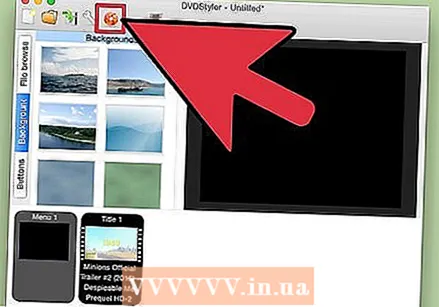 Déan do DVD a dhó nuair a bhíonn tú sásta leis. Nuair a bheidh na roghanna uile socraithe agat, is féidir leat tosú ag lasadh an DVD. Cuir isteach DVD bán agus cliceáil an cnaipe "Burn" ag barr na fuinneoige. Beidh roghanna iomadúla le feiceáil. Cliceáil Tosaigh nuair a bheidh tú déanta:
Déan do DVD a dhó nuair a bhíonn tú sásta leis. Nuair a bheidh na roghanna uile socraithe agat, is féidir leat tosú ag lasadh an DVD. Cuir isteach DVD bán agus cliceáil an cnaipe "Burn" ag barr na fuinneoige. Beidh roghanna iomadúla le feiceáil. Cliceáil Tosaigh nuair a bheidh tú déanta: - "Eolaire sealadach" - Is féidir leat an fillteán a shonrú ina gceadaítear do DVD Styler comhaid shealadacha a stóráil le linn an phróisis dóite. Scriosfar iad seo nuair a bheidh an dó críochnaithe. Teastaíonn go leor spáis saor in aisce uait go dtí thart ar dhá oiread mhéid an tiomántáin.
- "Réamhamharc" - Seiceáil an bosca seo más mian leat réamhamharc a dhéanamh ar an diosca i do sheinnteoir meán sula ndéantar é a dhó.
- "Just gene" - Sábhálann an tionscadal go dtí an tiomántán crua i bhformáid fillteán DVD, ar féidir é a dhó níos déanaí.
- "Cruthaigh íomhá iso" - Sábhálfaidh sé seo comhad íomhá den diosca i bhformáid ISO ar do thiomáint crua. Ansin is féidir leat an comhad ISO seo a dhó nó a roinnt.
- "Burn" - Déan an tionscadal a Burns go DVD bán. Ansin is féidir leat an DVD seo a úsáid in aon seinnteoir DVD a thacaíonn le dioscaí DVD-R / RW.
Modh 3 de 3: DVD ISO
 Cuir isteach DVD bán. Is comhaid íomhá diosca iad comhaid ISO. Go bunúsach is cóipeanna cruinne de dhiosca iad seo, agus má dhéantar iad a dhó ar DVD, beidh ar an DVD é féin a iompar amhail is dá mba foinse an ISO é. Ní féidir comhaid ISO a dhó mar chomhaid sonraí más mian leat gur cóip í an diosca.
Cuir isteach DVD bán. Is comhaid íomhá diosca iad comhaid ISO. Go bunúsach is cóipeanna cruinne de dhiosca iad seo, agus má dhéantar iad a dhó ar DVD, beidh ar an DVD é féin a iompar amhail is dá mba foinse an ISO é. Ní féidir comhaid ISO a dhó mar chomhaid sonraí más mian leat gur cóip í an diosca. - Tá roghanna ionsuite ag Windows 7 chun ISO a dhó.
 Cliceáil ar dheis ar chomhad ISO agus roghnaigh "Burn file image file". Osclóidh sé seo an fhuinneog den ainm céanna.
Cliceáil ar dheis ar chomhad ISO agus roghnaigh "Burn file image file". Osclóidh sé seo an fhuinneog den ainm céanna.  Roghnaigh an tiomántán leis an diosca bán. Má tá iliomad tiomántán diosca agat, déan cinnte go bhfuil an ceann ceart roghnaithe agat sa roghchlár "Dóire CD / DVD".
Roghnaigh an tiomántán leis an diosca bán. Má tá iliomad tiomántán diosca agat, déan cinnte go bhfuil an ceann ceart roghnaithe agat sa roghchlár "Dóire CD / DVD".  Cliceáil ar.A dhó chun an ISO a dhó. Is féidir leat a roghnú an diosca a sheiceáil tar éis dó a dhó, ach tógfaidh sé seo am breise agus níl aon rud is féidir leat a dhéanamh le diosca nach bhfuil ag obair i gceart. Tógfaidh an próiseas dó cúpla nóiméad, ag brath ar mhéid an ISO agus luas an dóire.
Cliceáil ar.A dhó chun an ISO a dhó. Is féidir leat a roghnú an diosca a sheiceáil tar éis dó a dhó, ach tógfaidh sé seo am breise agus níl aon rud is féidir leat a dhéanamh le diosca nach bhfuil ag obair i gceart. Tógfaidh an próiseas dó cúpla nóiméad, ag brath ar mhéid an ISO agus luas an dóire.  Úsáid an diosca dóite. Nuair a bheidh an ISO dóite, beidh an diosca ag iompar mar chóip bheacht d’fhoinse an ISO. Mar shampla, má cruthaíodh an comhad ISO ó dhiosca suiteála Linux, ansin beidh do dhiosca dóite bootable agus is féidir é a úsáid chun Linux a shuiteáil, nó is féidir leat an tsuiteáil a rith de láimh ón diosca.
Úsáid an diosca dóite. Nuair a bheidh an ISO dóite, beidh an diosca ag iompar mar chóip bheacht d’fhoinse an ISO. Mar shampla, má cruthaíodh an comhad ISO ó dhiosca suiteála Linux, ansin beidh do dhiosca dóite bootable agus is féidir é a úsáid chun Linux a shuiteáil, nó is féidir leat an tsuiteáil a rith de láimh ón diosca.